Unity_Canvas_Canvas Scaler画布缩放器。
1.Canvas Scaler是什么?
Canvas Scaler是控制Canvas(画布)内所有UI元素整体缩放和尺寸的组件。
2. 解决什么问题?
他会根据屏幕分辨率不同,显示的UI的大小不同。简而言之就是不会让按钮在大屏幕显示太小,让在小屏幕上显示太大。Canvas Scaler 就是为了自动处理这些缩放问题,实现UI的自适应布局。
3.Canvas Scaler的UI Scaler Mode(UI缩放模式)
UI Scaler Mode 有三种主要模式:
- Constant Pixel Size (恒定像素)
- 工作方式:UI元素的大小将保持其固定的像素值。一个100像素宽的按钮在任何分辨率下都是100像素宽。
- 优点:简单直接,所见即所得。
- 缺点:在不同分辨率的屏幕上,UI的物理尺寸会发生巨大变化。在高分屏上UI会变小,在低分屏上UI会变大。
- 适用场景:很少用于需要适配多分辨率的游戏或应用。可能适用于一些像素风格的游戏或开发阶段的快速原型设计。
- Scale With Screen Size (随屏幕尺寸缩放) 最常用
Reference Resolution (参考分辨率):你设计UI时所依据的分辨率,比如 1920 x 1080。Unity会计算当前屏幕分辨率与这个参考分辨率的比例,然后对整个Canvas进行缩放。
Screen Match Mode (屏幕匹配模式):当实际屏幕的宽高比与参考分辨率的宽高比不一致时,决定如何进行缩放。
Match Width Or Height (匹配宽度或高度):这是最灵活、最常用的选项。它提供一个滑块:
0 (Match Width):UI的宽度将始终与屏幕宽度保持一个固定的比例。当屏幕变宽或变窄时,UI的高度会相应地缩放。适合竖屏游戏或对UI宽度要求严格的布局。
1 (Match Height):UI的高度将始终与屏幕高度保持一个固定的比例。当屏幕变高或变矮时,UI的宽度会相应地缩放。适合横屏游戏或对UI高度要求严格的布局。
0.5 (中间值):在匹配宽度和匹配高度之间取一个平衡。这是最常用的设置,因为它能很好地兼顾不同宽高比的屏幕,防止UI在某个方向上被过度拉伸或压缩。
Expand (展开):保证整个UI在屏幕内完全可见,可能会在屏幕的某个方向上留下空白(黑边)。
Shrink (收缩):保证UI能完全填满屏幕,但可能会导致UI的一部分被裁剪掉(超出屏幕)。
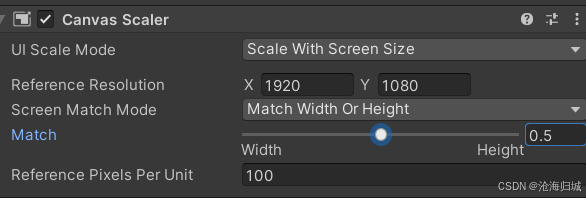
- Constant Physical Size(恒定物理大小)
工作方式:尝试让UI元素在任何屏幕上都保持相同的物理尺寸(例如,英寸或厘米)。它通过设备的DPI(每英寸点数)来实现。
优点:可以确保一个按钮在任何手机上看起来都差不多大,方便用户点击。
缺点:严重依赖设备报告的DPI是否准确,而很多设备的DPI信息并不精确,可能导致缩放结果不符合预期。
适用场景:需要精确控制UI物理大小的应用,例如测量工具或需要模拟真实世界尺寸的应用。
